R2V软件使用说明
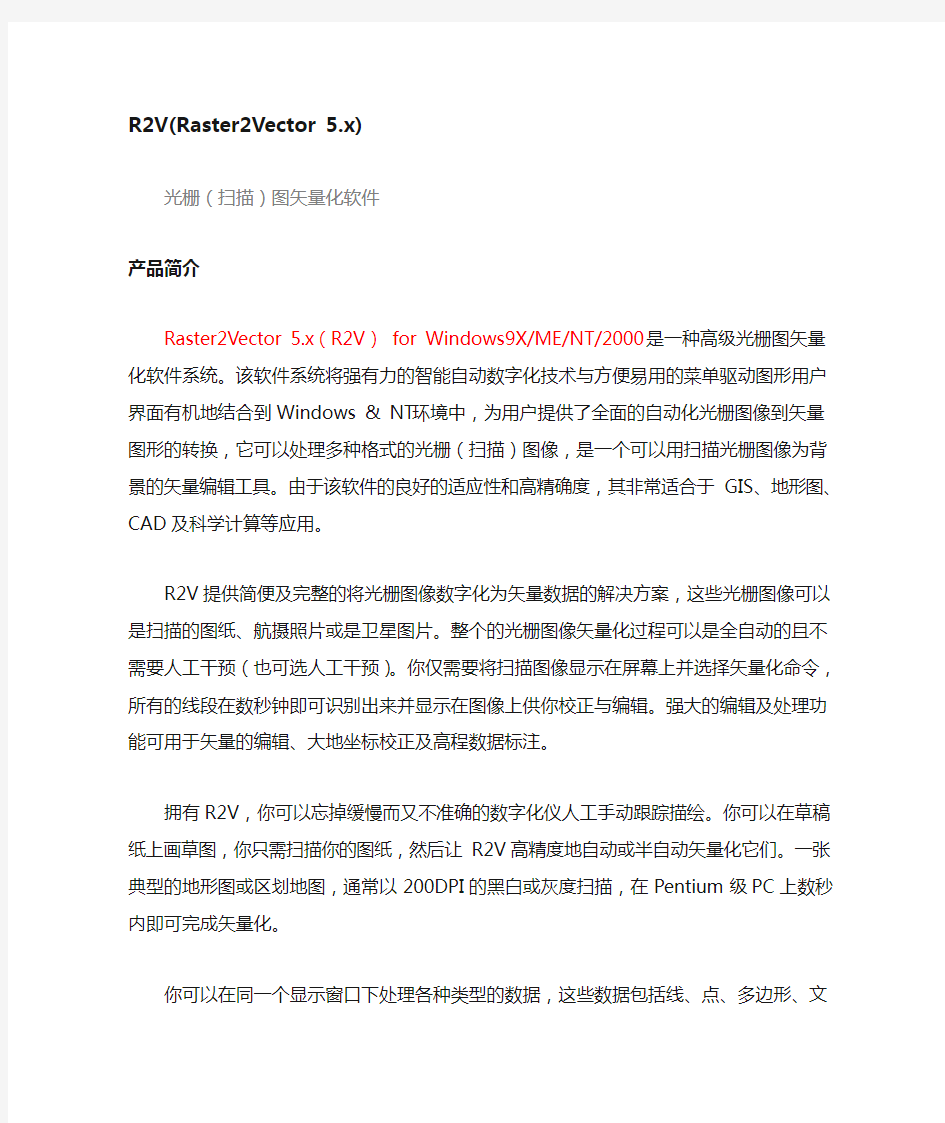
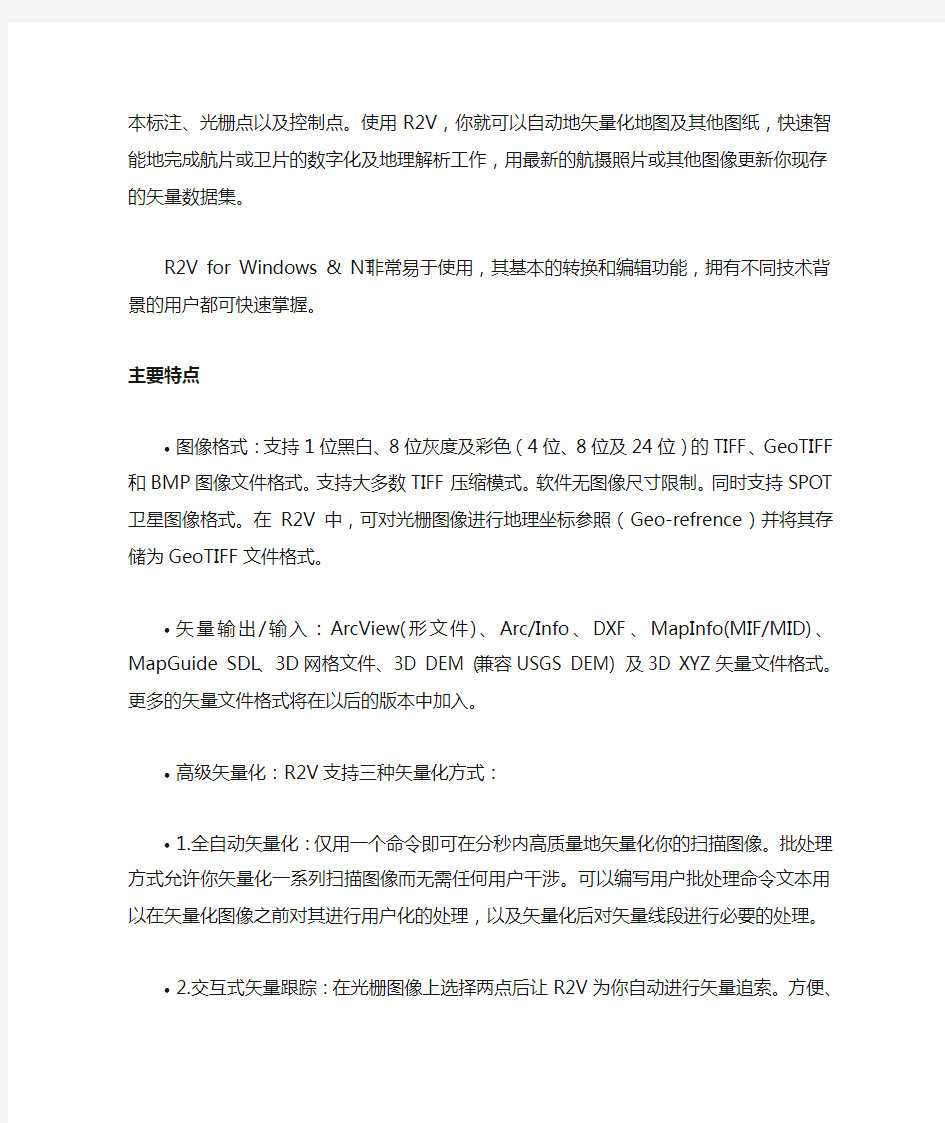
R2V(Raster2Vector 5.x)
光栅(扫描)图矢量化软件
产品简介
Raster2Vector 5.x(R2V) for Windows9X/ME/NT/2000是一种高级光栅图矢量化软件系统。该软件系统将强有力的智能自动数字化技术与方便易用的菜单驱动图形用户界面有机地结合到Windows & NT环境中,为用户提供了全面的自动化光栅图像到矢量图形的转换,它可以处理多种格式的光栅(扫描)图像,是一个可以用扫描光栅图像为背景的矢量编辑工具。由于该软件的良好的适应性和高精确度,其非常适合于GIS、地形图、CAD及科学计算等应用。
R2V提供简便及完整的将光栅图像数字化为矢量数据的解决方案,这些光栅图像可以是扫描的图纸、航摄照片或是卫星图片。整个的光栅图像矢量化过程可以是全自动的且不需要人工干预(也可选人工干预)。你仅需要将扫描图像显示在屏幕上并选择矢量化命令,所有的线段在数秒钟即可识别出来并显示在图像上供你校正与编辑。强大的编辑及处理功能可用于矢量的编辑、大地坐标校正及高程数据标注。
拥有R2V,你可以忘掉缓慢而又不准确的数字化仪人工手动跟踪描绘。你可以在草稿纸上画草图,你只需扫描你的图纸,然后让R2V高精度地自动或半自动矢量化它们。一张典型的地形图或区划地图,通常以200DPI的黑白或灰度扫描,在Pentium级PC上数秒内即可完成矢量化。
你可以在同一个显示窗口下处理各种类型的数据,这些数据包括线、点、多边形、文本标注、光栅点以及控制点。使用R2V,你就可以自动地矢量化地图及其他图纸,快速智能地完成航片或卫片的数字化及地理解析工作,用最新的航摄照片或其他图像更新你现存的矢量数据集。
R2V for Windows & NT非常易于使用,其基本的转换和编辑功能,拥有不同技术背景的用户都可快速掌握。
主要特点
?图像格式:支持1位黑白、8位灰度及彩色(4位、8位及24位)的TIFF、GeoTIFF 和BMP图像文件格式。支持大多数TIFF压缩模式。软件无图像尺寸限制。同时支持SPOT卫星图像格式。在R2V中,可对光栅图像进行地理坐标参照(Geo-refrence)并将其存储为GeoTIFF文件格式。
?矢量输出/输入:ArcView(形文件)、Arc/Info、DXF、MapInfo(MIF/MID)、 MapGuide SDL、3D网格文件、3D DEM (兼容USGS DEM) 及3D XYZ矢量文件格式。更多的矢量文件格式将在以后的版本中加入。
?高级矢量化:R2V支持三种矢量化方式:
? 1.全自动矢量化:仅用一个命令即可在分秒内高质量地矢量化你的扫描图像。批处理方式允许你矢量化一系列扫描图像而无需任何用户干涉。可以编写用户批处理命令文本用以在矢量化图像之前对其进行用户化的处理,以及矢量化后对矢量线段进行必要的处理。
? 2.交互式矢量跟踪:在光栅图像上选择两点后让R2V为你自动进行矢量追索。方便、精确并且智能!对于复杂的地图或其他图纸,使用交互方式可有选择地进行矢量化。另外使用多线追踪功能,仅需点击两下即可矢量化一系列线段。
? 3.手动屏幕数字化:使用R2V方便的矢量编辑器,你可以以光栅图像为背景,简单地描绘线段矢量、放大缩小自如、为你特有的应用快速生成所需数据。
?完整的矢量编辑:系统提供了一个以图像为背景的屏幕矢量编辑器。线段可以被生成、移动、连接、断开、删除、改变颜色及标注ID。
?矢量标注和地形图数字化:线段可以用不同的ID值来标注,在将矢量输出了地图系统或GIS软件包时这些值可作为特定属性来存储。系统提供半自动的等高线标注功能用于快速的指定等高线的高程值。
?多层管理:利用R2V的层管理器可以按需要定义任意多的层并可在进不同的层中组织数据。R2V中生成的层结构完全兼容那些支持多层数据结构的输出矢量文件格式。
运用多层定义,矢量数据可以以层为单位进行处理、编辑和显示,也可以在不同层中移动。
?点数字化:完全支持点数字化。可以生成、移动和标注点,点数据可以在所有支持的矢量文件格式中输出。
?自动多边形层生成:仅用一个命令即可全自动生成多边形层,封闭多边形可以用R2V 的线编辑器进行编辑、标注。
?功能强大的光栅图像编辑器:R2V提供强有力的光栅图像编辑器,用以轻易地编辑和修复光栅图像点。图像编辑工具支持所有的图像格式,包括1位黑白、灰度、8位以及24位彩色图像。光栅点映射(Pixel mapping)功能可以容易地将某一光栅点值映射到整个图像中的其他同值的光栅点上,该功能可用来消除噪声点、清除图像背景或用于融合颜色层。
?地理坐标参照(Geo-refrencing)和GeoTIFF兼容:矢量数据可以进行地理编码,或使用控制点及世界文件(World file - TFW)将矢量数据修正映射到真实地理坐标系统(如:UTM,经度/纬度)上。光栅图像同样可以用由ESRTs Arc/Info, ArcView 生成的世界文件(world file)或由MapInfo的TAB文件进行地理坐标参照。光栅图像橡皮页变换 (Image rubber sheeting) 功能将光栅图像进行几何修正或将其与一个新坐标系统对齐。R2V支持双线性(bi-linear)及三角网法两种几何变换。经过地理坐标参照的光栅图像可以存为GeoTIFF文件格式,并与其他支持GeoTIFF格式的地理信息软件包完全兼容。
?自动文本探测与识别:系统能够自动探测和识别任意字形、任意大小的西文字符。
灵活的编辑器可方便地修改和删除文本。另外,不规则的交叉符号也可被探测和更正。
?多图拼合:使用R2V分别矢量化单个图件,通过指定适当的控制点即可将单个图件拼合成一个整体。拼合后的矢量数据文件可在R2V中再编辑,并作为单独的图形文件处理。
?强大的图像处理功能:系统提供图像的垂直与水平翻转、转臵、旋转、暗背景清除、边缘探测、图像重采样、区域剪裁、图像圆滑、分割、翘曲以及反像等处理。内臵的监管与非监管分类功能有助于处理彩色航片与卫星图像。色彩分离、灰度图像增
强和图像类型转换等操作均可在R2V中完成。
具色带图像的三维显示:自动从已标注的线段生成三维数据,并用R2V的高级三维显示功能来显示。以任意角度和距离观察带有彩色条带的三维数据。三维数据文件的输入输出均支持3D DEM (兼容USGS DEM格式) 和网格格式。
运行环境
系统最低需求
操作系统:R2V 32位版本需要Windows 95或Windows NT才能运行。
CPU:486或更好
RAM:8MB(建议32MB以上)
硬盘容量:安装软件需要2MB,更多的空间用于存储你的扫描图像及矢量化数据
显示设备:8位256色或更好的SVGA兼容显示卡
例子
请按下述教学步骤来实践该软件包,你就会更好地理解数据是怎样处理的,同时你也会了解使用该软件来矢量化光栅图像是多么容易。
第一步:双击R2V for Windows图标起动程序。
第二步:选择File/Open Image or Project(打开图像或工程文件)打开一光栅图像文件,在打开文件对话框中输入图像文件名(*.TIF或*.BMP)。原始光栅图像文件显示在图像窗口中。
第三步:通过拖动鼠标调整图像窗口尺寸,图像会按正确的纵横比缩放。现在你可以做一些显示方面的操作:选定一个矩形区域后按F2键可放大窗口,按F3键则缩小显示。光标键及PgUp及PgDn键可用于在图像的不同部位移动放大的窗口。
如果光栅图像为1位黑白图像,你可以通过View/Set Image Color选项调整图像显示颜色。如果是灰度图像,则使用Adjust Contrast选项来改变图像显示质量。
现在,我们可以应用图像处理功能来提高矢量化的质量。例如,在灰度图像上使用图像圆滑(Image smoothing)处理、在黑白图像上使用去点(Despeckle)均可相应地去掉图像“噪点”。要改变图像的方向,可以使用Image菜单下的垂直翻转(Vertical Flip)、水平翻转(Horizontal Flip)、任意角度旋转(Rotate)、90度转臵(Transpose)等选项进行操作,而重采样(Resample )可以改变图像的分辨率。如果你仅需处理部分图像,则可以使用Image/Crop Region操作来保留选定的区域而去掉图像其他部分,或使用Image/Set ROI命令。如果你扫描的图像分辨率太高,可以使用Resample命令降低图像分辨率,缩小图像尺寸,这样可加快处理速度。在你应用上述图像处理命令后,你也许应该将图像另存为新的图像文件,以保存所作的改变。
对于黑白或灰度图像,你可以直接转入下一步开始进行图像矢量处理了。
如果是彩色图像,在进行矢量化处理之前你应该首先对其进行颜色分类(classification)操作以使图像更清晰。对于有“噪点”的彩色图像,可以利用
Image/Pixel Tool下的选取项来去除“噪点”,Map Pixel Values选项可以修正色彩,而重画光栅点可以清除不需要的点。
第四步:如果你的图像上仅有单一类型的线条,如地形等高线图或仅有分区线的区划图,你就可以用Vector/Auto Vectorize命令直接矢量化之。
如果你需要生成几个层来组织矢量化数据,现在就来定义层供使用。使用命令Edit/Layer Define可以做这件事。所需层定义好后,选择一层作当前层来保存自动或手动矢量化的数据。该层数据矢量化完成后,选择其他层作为当前层在其上作其他的矢量化工作。建议你仅仅打开你的当前层而关掉所有的其他层,这样在编辑或处理时,仅有当前层的数据才被处理而不致影响到其他层的数据。
如果扫描图像质量够好,你也可以选择Vector/Auto Vectorize直接进行全自动矢量化。系统会显示一对话框供设臵撩量化参数,选择START即可开始矢量化处理。此时光标变成一个沙钟处理表示系统正在忙于处理,处理结束后,光标会变回箭头状。识别出的矢量线段将以绿色显示在图像窗口中。使用View/Overlay 中的选项可以打开或关闭某些显示要素,如线的结点、线的端点及线段的ID号(如果你指定了的话)。
线段的颜色可以使用Use Layer Color命令按照其所处的层的定义来改变,如果该线段标注有ID号,也可使用View/Set Line Color By ID命令按其ID号来改变颜色。
如果你的图像比较复杂,有各种图素混和在一起,你就须使用R2V的交互跟踪功能进行有选择的矢量化。为进行交互跟踪,先选择Edit/Lines进入线编辑器,进入线编辑器后,通过选择主菜单、工具条或弹出菜单条中选项光标处于New Line(新线)编辑状态,并确认Auto Trace项被选中。先用鼠标左键在要跟踪矢量的线上点一起点,再用同样的方法在该线上另点一点以便系统跟踪,在有图像交叉或断裂的地方,跟踪会暂仃等候你点下一点继续跟踪。可以用
如果需要同时矢量化一组线,如地形等高线,可以使用线编辑器中的Multi-Line Trace(多线跟踪)功能。在主菜单、工具条或弹出菜单条中选择Multi-Line Trace 模式,按下鼠标左键横跨需要跟踪的一组线段画一直线,R2V会自动矢量化所选择的这些线。对其他的线重复这样操作即可。
第五步:使用Edit/Lines命令编辑矢量化过的线段,用鼠标右键可调出编辑选项弹出式菜单。编辑功能可从主菜单Edit/Line Editor调用或直接按主菜单下的工具条。使用编辑器,可以添加线,添加、移动、删除结点,断开线,删除线,删除选择区或所有的线。在设臵ID值参数后,线可被指定的ID值标注。各种矢量数据后处理及显示命令在Vector菜单项下可选用。
第六步:为了将生成的矢量数据转换到特定的投影坐标系统中,如UTM,使用Vector/Select Control Points选项去设定控制点。可以选择4点或更多的点并指定其目的坐标。需要注意的是,在矢量数据被输出到矢量文件之前,控制点并未作用于矢量数据。只有在数据输出到文件时,坐标校正才起作用。
使用控制点可将光栅图像进行地理参照(Geo-reference)生成图像世界文件(Image World File)。光栅图像也可使用Image/Warp命令与选择的控制点进行坐标对齐或几何校正。
第七步:使用Save Project命令将所有的数据存储为R2V工程(Project)文件,如果你完成了所有的处理及编辑操作,可选择File/Export Vector输出矢量数据。生成的矢量数据可被存储为Arc/Info (ARC)、 ArcView形文件(SHP)、MapInfo (MIF)、 XYZ (三维点文件)、DXF及MapGuide SDL文件格式。在输出特定的矢量格式文件时,系统会提示你设臵一些选项,如是否使用控制点校正矢量数据,需要使用何种变换方法等。选择使控制点有效并设臵转换方法(如双线性法
Bi-Linear)后,即可输出数据。当然,在Demo版中,你只能输出很小幅面的图;要输出大幅面的图,请与我们联系。
至此,你已经从扫描光栅图像中提取了矢量数据并将其存为了其他GIS或CAD
软件可用的文件格式了。如果你还不明白,可以再次重复上面的步骤,同时使用R2V的联机帮助或其他手册了解更多的命令信息。
问题解答
1.在R2V中,怎样将矢量数据与投影坐标系统校准?
R2V提供将生成的矢量数据与任何投影坐标系统(如UTM)对准的功能。为了完成坐标校正,可按下述步骤进行:
A. 在所有的矢量数据均生成后,选择Vector菜单下的Define Control Point(定义控制点)选项起动控制点选择工具,当光标移进图像窗口时会变成十字光标,此时,点按鼠标右键可弹出控制点编辑选项。
B. 将光标定位到已知点并单击鼠标左键,会弹出控制点对话框要求你输入该点的校准坐标值。也就是说,如果你想将光栅坐标位臵(10,10)映射到新的投影坐标系统位臵(1000,1000),那么,源坐标应输入(10,10)而目的坐标则应输入(1000,1000)。
通常情况下,尽管你可以选择更多的控制点但4个已经足够进行坐标校正了。你应该注意的是:坐标校正的精度主要取决于控制点的选择质量而不是选择的多少。
C. 此时有一些编辑选项可用,如移动、删除、添加、改变ID值等。这些选择项可以通过单击鼠标右键弹出,选择Done即完成选择。
D. 调用File菜单下的Vector Export(矢量输出)命令,R2V将询问你是否进行控制点坐标校正,选择Yes并提供文件名存储校正后的矢量数据,生成的矢量文件就可以在GIS或其他CAD软件中使用了。
注意:一但矢量数据被变换到新的坐标系统中,它们不会再与原始光栅图像对齐了。所以你应保存一份未校正的矢量数据,使你以后能够用原图像作背景编辑修改之。
2. 我知道使用R2V数字化地图要比手工的数字化板输入来得方便快捷得多,但它会比数字化板输入精确吗?
从原理上讲,自动化的光栅图像矢量化程序完成与用数字化板手工数字化地图相同的工作。然而,有很多因素会影响到数字化处理的精度,如分辨率、连贯性、稳定性及其他一些因素。
通常人手可以达到的分辨率约为1/40(每英寸40点),开始数字化处理时,你可以认为你的数字化是绝对准确的,而不考虑手的操作状况(抖动、出汗、心烦意
乱、疲惫、懒散、急燥等)。操作员必须倾心倾力地花上一两个小时才能完成一小块区域的数字化,你也许可以认为现在完成的90%的数字化点都在1/40英寸的精度内,但要完成整个数字化工作(也许得花上几天甚至几周),你都能保证有这样的精度吗?那当然是难以做到的。
而另一方面,光学扫描仪有比人手高得多的分辨率(从200DPI到800DPI甚至更高),有了高分辨率的扫描图像,R2V就能获得足够的信息,以扫描的精度查找图形的中心线或边界线。在自动化矢量过程中不会产生空间错位,矢量数据忠实地再现了图形。使用R2V的批处理功能,你还能自动地处理一批图纸,而不需人为干涉。这样就可以节约大量的时间,这是一种全新的地图数字化方法。
扫描过程消除了许多人为的干扰(编辑时除外,那是不可避免的),忠实地再现其所见。因此可以说,在现阶段,自动矢量化图纸要比手工数字化精度高得多。
3. 使用R2V怎样从扫描的彩色航片中提取矢量数据?
R2V有几项彩色图像处理功能,由于彩色光栅图像的复杂性,通常需要综合运用这些功能才能正确地从彩色图像中提取矢量数据。R2V支持3类彩色图像,接下来将解释每类彩色图像以及怎样矢量化它们:
A. 8位彩色。光栅点为8位彩色编码并显示。
对于8位彩色光栅图,需要选择一个训练或叫特征区域来指定将要矢量化的颜色。例如,如果你想得到所有水域边界的矢量数据,先在表示水域(河或湖)的颜色块中选定一矩形区域,当矩形区域显示在屏幕上后,选择Vector/Auto Vectorize命令,在弹出对话框中选边界线选项,即可矢化区域边界。重复该操作矢量化其他特征颜色,将其矢量数据加入到当前矢量数据集中。
B. 24位真彩色图像。每一光栅点有3个彩色值:红、绿、兰。
方法1:与上述8位彩色图同。
方法2:先将图像进行彩色归类(Classify)后再矢量化。选择
Image/Classification命令进行彩色归类。彩色归类是基于聚类算法的,速度非常快。在选择分类数时,不要选择太大的数,以免图像碎块过多。多试验一下,看看对于特定的图像应该选用多大的分类数。图像归类后,在某一类颜色上绘矩形选择区域,然后选择Vector/Auto Vectorize命令就能得到其边界矢量数据。重复该步骤,可以处理其他色类区域的矢量数据。
C. 使用R2V彩色归类命令从24位彩色图像中得到的8位分类色图像。
方法1:同24位彩色图像处理的方法2。
方法2:如果你想有选择地矢量化边界线或中心线,可将分类后的图像转换为8位彩色图像,他们之间是可以互为转换的。然后按A介绍的方法处理即可。
4. 我有一张大尺寸图纸,比我的扫描仪能处理的范围要大得多,所以我将其扫描成了四块。问题是我能否使用R2V矢量化这些图块并将它们拼合成单独的矢量数据集呢?
当然可以。你可以利用控制点来帮助你将分块图拼合成一个整体。下面是具体步骤:
A. 首先记下你的图纸是怎样被分割的。如,可将图纸分成4个相等面积的图块。
B. 分别矢量化每一个分块图。对于每一块图,选择4个控制点(参见问题1选择、编辑控制点)。控制点的定义较简单,可以把分块图想象成由一台足够大的扫描仪扫入的完整图像,就易理解了。如每一图块为100(x)×100(y)像素,则可选择图像的四个角点作为控制点并定义如下:
图块1(左上):不需要校正。
图块2(右上):
点1(左上角):源(0, 0), 目标(100, 0)
点2(右上角):源(100, 0), 目标(200, 0)
点3(左下角):源(0, 100), 目标(100, 100)
点4(右下角):源(100, 100), 目标(200, 100)
图块3(左下):
点1(左上角):源(0, 0), 目标(0, 100)
点2(右上角):源(100, 0), 目标(100, 100)
点3(左下角):源(0, 100), 目标(0, 200)
点4(右下角):源(100, 100), 目标(100, 200)
图块4(右下):
点1(左上角):源(0, 0), 目标(100, 100)
点2(右上角):源(100, 0), 目标(200, 100)
点3(左下角):源(0, 100), 目标(100, 200)
点4(右下角):源(100, 100), 目标(200, 200)
C. 使用不同的名字将各图块的矢量数据存为ARC格式,并使控制点起作用。
D. 选择File/New命令打开一个空窗口。
E. 用File/Import Vector命令将每个图块修正后的矢量数据读入新窗口。完成后将拼合完整的矢量数据集。你还可以用线编辑器或其他矢量处理命令编辑数据。
F. 最后别忘记用File/Export Vector命令存储拼合后的矢量数据。
5. 我的扫描软件生成的TIFF文件与R2V不兼容,我该咋办?
R2V支持大多数TIFF文件格式,然而,有超过200种的TIFF文件格式被众多的软硬件商们使用,某些非标准格式可能会与R2V不兼容。如果你在读入TIFF文件时遇到问题,可按下面的方法来解决:
A. 测定一下你的扫描软件,确认其扫描的图像是否被R2V支持。R2V支持1位黑白、8位灰度和24位真彩色图像。
B. 如果图像太大,你需要核实一下你的系统是不断有足够的内存装入图像。如果是内存问题,则可以通过添加内存、增加虚拟内存文件尺寸或降低扫描图像分辨率等措施来解决问题。
C. 如果是R2V支持的文件格式,还应检查一下其使用的压缩方式。R2V支持大多数压缩类型,如Pack-bits、LZW、Group III 及Group IV等。如果R2V可以读入文件,但显示有问题,多半都是其压缩类型与R2V不兼容。这种情况下,重新生成图像而不要压缩它。
D. 如果问题仍然存在,试着将图像文件用第三方的图像处理软件读入并校正后,存储为新的R2V支持的TIFF文件格式。
6. 我已经扫描了一幅24位真彩色图像,我怎样才能将彩色分离出来,并为每种颜色分层进行矢量化?
下面是进行彩色分离处理的建议步骤:
A. 用Image/Classification命令将图像包含的几种颜色归类。注意:该命令对8位彩色图像无效。如果你要对图像进行多层矢量化处理,先将图像存储到一新文件中。
B. 在你想提取的颜色上定义一矩形选择区域,然后用Image/ Conversion/ Classified -> 1-bit Bi-level命令将归类后的图像转换为1位单色图像。
重新装入步骤A存储的图像来重复B步就可得到其他的颜色层。
7. R2V使用什么样的扫描仪最好?我需要买一台吗?
为了使用R2V进行自动数字化处理,你首先需要扫描你的图纸。由于R2V支持大多数的图像文件格式,1位单色、8位灰度、8位彩色及24位真彩色图像。所以大多数高质量的扫描仪都能胜任图纸的扫描工作。对于典型的图纸,从200DPI 到800DPI的扫描分辨率都可工作得很好,通常你不需要更高的扫描精度,因为大多数图纸制作分辨率都不是很高。太低的分辨率将会出现断线情况,多做一些试验有助于你针对不同类型的图纸选用合适的扫描分辨率。
如果你需要进行彩色扫描,你就需要特别的关注。如果以8位彩色扫描图像,R2V 强大的颜色分类功能将不会有效,而由于彩色信息的局限,将不可能得到较高的矢量化质量。对于24位彩色图像扫描,空间分辨率固然重要,而扫描仪精确的彩色分辨能力更为重要。图中某一种颜色可能与另外区域的颜色相近,你应尝试将图像进行彩色分离去观察色彩在整个图像上是否一致。要获得高精度的矢量化数据这一点是至关重要的。彩色扫描仪扫描质量相当高,绝对是物有所值。
你是否需要购买自己的扫描仪呢?这个问题取决于你的预算以及你将要数字化的图纸量。对于大多数只有少量图纸需要数字化的用户,利用扫描服务机构为他们扫描图像,自己用R2V进行矢量化是最经济有效的方法。由于扫描仪属贵重外设,而且难于维护。有很多扫描服务机构为用户快捷的扫描服务,而且收费低廉。如果你是一个大公司,经常性的数字化图纸,购买你自己的扫描仪也许更方便和经济。在你决定这样做之前,考察一些扫描仪供应商,获得有关扫描分辨率、失真度、支持何种扫描格式、扫描速度等信息。更重要的是,是否适应于你的图纸数字化。你应该获取一些扫描样品,特别是你自己图纸的扫描样品,在R2V上测试它们,以做出最佳的选择。
8. 在对矢量化图形进行控制点校正时,该用那种方法:Bi-Linear(双线性法)或是Triangulation(三角网法)?
无论Bi-Linear(双线性法)或是Triangulation(三角网法)都将产生几何变换,将矢量化数据从一个坐标系统(一般是原始光栅坐标系统)转换到另一个坐标系统(一般是GIS或CAD软件的坐标系统)。然而,这两种方法处理数据的方法有很大差异,你必须选择一种最适合于你的应用程序的方法。
这里有一些指导性建议:
A. Bi-Linear(双线性法)可以有效地修正全局失真,而Triangulation(三角网法)对于局部误差失真修正效果更好。双线性法运用最小方差生成变换规则并作用于整个图像,而不论你选择控制点的多少。控制点的位臵在转换后并不能保持在原位。如果你的图像并没有太大的局部失真,并且只有少量的控制点,如只有角上4个,那么建议使用双线性法。
B. Triangulation(三角网法)采用不同的方法进行变换。该方法按给定的控制点分割将图像为很多小三角形,并为每个小三角形生成变换规则。在变换过程中控制点的位臵保持不变,局部失真被有效修正。然而,由于扫描图像的四角(注意不是图纸的四角)在三角网法处理时要被修正,如果在四角没有任何控制点的话,其他控制点离四角太远而又会产生新的失真。所以,你必须有足够多的控制点分布在整个图像上,包括图像的四角,才能获得更精确的变换结果。多少才是足够呢?你至少应有4点分布在四角,另外四点分布在其他位臵。以我们自己和众多用户的经验,多于8个控制点可以获得较好的结果。
C. 如要将矢量化数据覆盖或补充已有数据,目标变换坐标系统类型对于决定采用何种变换方法同样重要。
如果要将数据用TFW文件格式输出到Arc/Info和ArcView系统中,双线性法是最好的选择,因为Arc/Info和ArcView系统采用与R2V相同的双线性法处理数据。
如果将数据输出到MapInfo系统中,将把控制点散布在整个图像上(TAB文件格式),三角网法则是最好选择,道理相同,MapInfo采用与R2V相同的三角网法处理数据。
9. R2V能够矢量化选定的图像区域吗?
可以。你可以用Image/Set ROI命令指定感兴趣的区域进行矢量化。可以重复使用该命令矢量化多个区域,将这些矢量数据放在一层上。若需要将不同区域的矢量数据放在不同的层上,使用多层管理功能即可。
10. 我们的地图是一种区划图,有大量的多边形,怎样使用R2V获得所有的多边形矢量数据?
R2V有一个特别为区划图数字化设计的的功能。按下列步骤,可以完成区划图的数字化:
A. 首先用R2V的自动矢量化命令矢量化区划图,若图中大部分线段较直的话,应选择CAD图作为图源选项。如果扫描图像为灰度或彩色,你还需要作适当的预处理。
B. 整理、清绘线段数据。可以用Remove Lines By Length命令清除较短小的点划状线,用Smooth Lines命令将线段修整圆滑,使用线编辑器进行其他必要的处理,清除不需要的杂线。在线的交点处应多加小心。较宽的线断口需用线编辑器来移动节点使之闭合。若线段处于交点处,不要连接它,他们将用于多边形的生成。同样,在三线交点处,如没有检测到线端点的话,你需要手工断开它。
C. 如图上有文本字符串与区划边界连在一起的话,你需要用线编辑器将其分开。如果要删除文本字符串的矢量化线段,可以先用Detect Text Blocks命令标定,然后用文本块编辑器清除它们。
D. 当数据准备好后,起动Create Polygon Layer命令来生成闭合多边形。正式生成之前,用多种不同的参数试验以获得满意的结果。当然应注意适时存储矢量数据,以备随时恢复使用。
11. 我们需要在矢量化的多边形中输入标注文本,在R2V中该怎样做?
在地图被矢量化并生成封闭多边形后,可以起动R2V的文本结点编辑器输入文本标注。若你需要用线或多边形的ID值来标注它们以供数据库使用,可用线编辑器的线标注或等高线标注功能来指定线或多边形的ID值。
12. 使用R2V的OCR引擎识别图像中的文本的步骤是什么?
在这里我们给出使用R2V的OCR引擎识别图像中的文本的简单步骤,详细信息请参见R2V的用户联机手册。
A. 用自动矢量化命令矢量化图像。
B. 进行必要的后处理或编辑。一般情况包括捕捉线、圆滑线及其他编辑。
C. 使用Vector/Detect Text Blocks命令检测所有文本块。文本块将被自动组合并显示在窗口中。
D. 起动OCR/Text Block编辑器。先用编辑器清除被错误检测的文本块,添加没有检测到的文本块,并修正组合。然后用Train OCR命令训练OCR符号集,在编辑器内测试OCR功能。
E. 为了训练字符识别,需转至训练OCR状态,用鼠标左健在包含字符的文本块中点击,将弹出对话框输入正确的字符或字母。
F. 要测试字符是否能被正确识别,需转至OCR测试状态,用鼠标左健在包含字符的文本块中点击,识别的字符或字母将显示在图像窗口的底部状态行内。如果识别不正确,就用该文本块再训练一次。
G. 当这些编辑训练完成后,使用Vector/Convert Text Blocks to Text Notes 命令,该命令使用OCR引擎处理所有的文本块,将其转换成R2V的文本结点数据。
H. 必要时使用文本节点编辑器编辑文本结点。
I. 存储工程文件,确定文本结点数据被存储。
J. 以GIS或地图处理系统矢量文件格式输出矢量数据。
13. 对于灰度的航空照片,怎样分解并矢量化各种物体(如房顶、停车场或其他性质相同的区域)的边界?
R2V专门为此目的设计了灰度分解功能。如果图像质量够好,可直接使用
Image/Segmentation命令。图像被分解后,系统将提示你选择灰度阙值,调整此阙值,欲矢量化的区域就会以红色显示出来,通过调阙值,确认要矢量化的区域已从图像中分离出来。按OK按纽继续处理,边界线就会自动地矢量化出来并显示在分解了的灰度图像上。
编辑线段,连接断口,可用捕捉线、按线长度删除线等功能清除多余线段。
编辑并整理了线段后,如果需要可用Vector/Create Polygon Layer命令生成封闭多边形。
14. 我的图上有不规则的交点符号如圆、方块或小泡泡,它们被按其显示的状态矢量化,用R2V怎样才能将它们简化为单一的交叉结点?
R2V有一些命令可以处理不规则线交叉点问题。建议步骤如下:
A. 用自动矢量化工具矢量图像。
B. 在单一交叉点周围绘一矩形选择框。矩形选择框的尺寸特别重要,仅需比矢量化后的交叉符号大一点即可,多做些试验会对你有帮助。
C. 使用Vector/Detect Intersection Symbols命令检测符号,围绕交叉符号的兰色的矩形框将显示出来。其他一些小的线段或图案也会被标志为交叉符号,不过不会引起任何问题。
D. 现在开始改正或收缩交叉符号。下面的步骤会改变矢量数据,在处理之前应该保存数据。由于可能会识别错符号,你应该分区分区地使用称号收缩命令。先在符号被正确识别的区域用鼠标左健绘选择区,然后才使用Vector/Shrink Intersection Symbols去处理。在其他区域重复操作即可。
E. 如果你想单个地修正符号,可以使用线编辑器的Intersection Symbol工具来做。起动线编辑器并切换到交叉点符号编辑状态。点击交叉符号框完成修正。如果出错,可以用Undo命令恢复。如果称号没有用检测处理过程识别,你可用鼠标左键(按住Shift键)绘选择框,然后选择Intersection Symbol项进行改正。
使用 db2pd 进行监视和故障诊断
使用 db2pd 进行监视和故障诊断 因为 db2pd 工具可从 DB2? 内存集合迅速返回即时信息,所以该工具可用于故障诊断。 该工具不需要获得任何锁存器或使用任何引擎资源就可以收集信息。因此,在 db2pd 收集 信息时,有可能(并且预计)会检索到正在更改的信息;这样,数据可能不是十分准确。 如果遇到正在更改的内存指针,可使用信号处理程序来防止 db2pd 异常终止。这可能会导 致输出中出现诸如以下的消息:“正在更改的数据结构已强制终止命令”。虽然如此,该工 具对于故障诊断却非常有用。在不锁存的情况下收集信息有两个好处:检索速度更快并且 不会争用引擎资源。 如果要在出现特定 SQLCODE、ZRC 代码或 ECF 代码时捕获关于数据库管理系统的信息,那 么可以使用 db2pdcfg -catch 命令完成此操作。捕获到错误时,将启动 db2cos(调出脚本)。db2cos 文件可以自动改变,以便运行解决问题所需的任何 db2pd 命令、操作系统命令或任何其他命令。在 UNIX? 和Linux? 上,模板文件 db2cos 位于 sqllib/bin 中。在 Windows? 操 作系统上,db2cos 位于 $DB2PATH in 目录中。 以下是使用 db2pd 快速故障诊断的一组示例。 场景 1:诊断锁定等待 使用 db2pd -db
db2pd命令捕获死锁信息
本文通过一个实例讲解了在DB2版本9以后,如何使用db2pd命令捕获死锁信息 死锁经常会存在于我们的应用系统中,如何捕获死锁信息并解决死锁问题,是一个比较复杂的问题。DB2提供了死锁事件监控器来获取死锁信息,可以非常方便地获取死锁信息。从DB2版本8.2.2开始,DB2也可以使用db2pd命令和db2cos脚本来获取死锁信息,提供了一种新的途径来获取死锁信息。 从DB2版本9开始,我们可以使用db2pd -catch 命令来捕获错误信息,然后调用一个sqllib/db2cos 的脚本收集出错时的现场信息。该命令的使用语法如下: Usage: -catch clear | status |
建龙软件使用教程
建龙软件使用教程文档编制序号:[KKIDT-LLE0828-LLETD298-POI08]
建龙软件使用教程 第一章系统简介 第一章系统简介 功能特点 该系统用于建设工程施工阶段的技术资料管理和质量控制管理及各种报表管理。系统以计算机软件形式发行。 软件界面简洁、直观,录入界面与手工报表样式一致,符合工程技术人员的工作习惯,易学易用,对用户没有特殊使用规定,无需特别培训,只要会用计算机,根据教学演示和帮助说明,几个小时即可学会操作。 软件备有常用质量管理、质量监督、施工档案、工程监理、试验检测等工程管理报表表格模板,供用户调用。可为企业提高管理水平和规范管理工作提供辅助工具和蓝本。 软件具有数值和逻辑运算功能。用户填写基本信息后,软件会自动进行相关数据统计及逻辑运算,自动进行相关数据填写,可提高工作效率并减少笔误。 软件具有矢量图形管理功能,能在隐蔽工程报表中插入工程大样等图形,满足了工程的实际需要。
软件具有手写痕迹签字功能,既延续了手工填表签字的习惯、有效地记录了签字人的笔迹,又排除了数字文件可无损复制的可能。为实现无纸化办公提供了技术支持。 软件具有审核、校核和审定报表修改痕迹记录功能,为已经审定报表的删除和重新填写留下记录痕迹。为规范化管理提供了保障。 软件具有网络管理能力,可通过网络上报功能,有效掌握和控制软件应用状况和实现工程数据的上报,能自动生成上报数据,可通过磁盘也可通过网络进行数据传输及通过网络进行软件功能及相关文件的网上升级。 软件提供常用工程施工资料库:质量预控方案库,施工工艺资料库,质量通病防治方案库,供用户编制方案时选用。 系统运行环境 主机:PC586以上。 操作系统:中文Windows 95/98/Me/2000/NT/XP。 内存:128MB以上。 硬盘:30MB以上的可用空间。 鼠标:Windows 支持的鼠标。 签字板:Windows支持的手写板,建议采用有电磁感应功能的。 打印机:支持Windows下的所有打印机或绘图仪。 安装软件 软件为光盘版,把光盘放入光驱后,可自动运行安装程序,根据提示选择即可。若您的计算机关闭了光盘自动运行功能,可在资源管理器中或在我的电脑中点取光盘根目录下的文件进行安装。
建龙软件使用教程
建龙软件使用教程第一章系统简介 1.1功能特点 1.2系统运行环境1.3安装软件 1.4启动软件1.5多媒体教学 1.6加密身份锁的安装 1.7为用户量身定制各种报表1.8升级说明与技术支持途径 第一章系统简介 1.1 功能特点 该系统用于建设工程施工阶段的技术资料管理和质量控制管理及各种报表管理。系统以计算机软件形式发行。 软件界面简洁、直观,录入界面与手工报表样式一致,符合工程技术人员的工作习惯,易学易用,对用户没有特殊使用规定,无需特别培训,只要会用计算机,根据教学演示和帮助说明,几个小时即可学会操作。 软件备有常用质量管理、质量监督、施工档案、工程监理、试验检测等工程管理报表表格模板,供用户调用。可为企业提高管理水平和规范管理工作提供辅助工具和蓝本。 软件具有数值和逻辑运算功能。用户填写基本信息后,软件会自动进行相关数据统计及逻辑运算,自动进行相关数据填写,可提高工作效率并减少笔误。 软件具有矢量图形管理功能,能在隐蔽工程报表中插入工程大样等图形,满足了工程的实际需要。 软件具有手写痕迹签字功能,既延续了手工填表签字的习惯、有效地记录了签字人的笔迹,又排除了数字文件可无损复制的可能。为实现无纸化办公提供了技术支持。 软件具有审核、校核和审定报表修改痕迹记录功能,为已经审定报表的删除和重新填写留下记录痕迹。为规范化管理提供了保障。 软件具有网络管理能力,可通过网络上报功能,有效掌握和控制软件应用状况和实现工程数据的上报,能自动生成上报数据,可通过磁盘也可通过网络进行数据传输及通过网络进行软件功能及相关文件的网上升级。 软件提供常用工程施工资料库:质量预控方案库,施工工艺资料库,质量通病防治方案库,供用户编制方案时选用。 1.2 系统运行环境 主机:PC586以上。 操作系统:中文Windows 95/98/Me/2000/NT/XP。 内存:128MB以上。
db2 实战常用命令
db2 force application all –断开所有链接数据库的应用 db2 list application-查看连接数据库的应用 db2 bakup db ksdbs 备份数据库 db2start db2stop启停数据库 db2 connect reset断开所有链接 scp get trans.ini -r back@10.10.9.160/home/back/bccbin \ scp local_file remote_username@remote_ip:remote_folder 或者 scp local_file remote_username@remote_ip:remote_file scp -r ip:/db/dbhome/dbguard 【1】 db2top –d ksdbs db2pd -d ksdbs -stat >stat.log 查看数据库状态(数据超大超详细) 【1】find -type f | xargs dos2unix 遍历格式转换 【1】 find . -name [A-Z]* -print 查找当前目录下以大写字母命名的文件 【1】 >db2ckbkp 检查数据库的完整性 >tee 命令 用途--显示程序的输出并将其复制到一个文件中。 【1】db2 connect reset db2 list directory db2 list active databases db2 get db cfg db2 get db cfg 【1】归档日志 db2 update db cfg for db_name using LOGRETAIN ON 更改归档目录: db2 update db cfg for db_name using LOGARCHMETH1 "disk:/archive/db_name_db_log" 在我重新连接数据库的时候提示: db2 connect to t_1 to mydb SQL1116N A connection to or activation of database "T_1" cannot be made because of BACKUP PENDING. SQLSTATE=57019 网上找了n多最后才知道 若修改数据库LOGRETAIN参数,从循环日志模式改为归档日志模式,则会导致数据库backup pending状态。
IBM DB2 Connect 简介
IBM DB2 Connect 简介: 内有乾坤 2005 年 4 月 对于那些脱离大型机的应用程序——分布式应用程序来说,IBM? DB2? Connect? 已成为向它们开放 DB2 for z/OS 数据库以及 zSeries 硬件平台传统公认的所有优点的首选方法。本文是一个由 5 部分组成的系列中的第一篇文章,这个系列将介绍 DB2 Connect 的一些主要特性,这些特性有助于提高交付随需应变解决方案的能力。 简介 1993 年,计算机界的专家们预测大型机(mainframe)将迅速退出历史舞台。他们宣称,未来的计算基础设施将会是一个高度分布的、松散连接的个人电脑和客户机-服务器系统的集合。作为该行业的相关参与者,IBM 几乎无立身之处。 我们都知道后来是怎么回事。IBM 设法在分布式市场重新占得先机,并成为大型机(mainframe)技术的“主要”支持力量。从价格的角度来看,IBM 大大缩减了大型机的价格。从技术的角度来看,IBM 放弃了为其大型机提供动力的双极技术(bi-polar technology),而将大量赌注放在 CMOS 芯片技术上,试图通过这种方式,以剧减的价格交付大型机级别的计算。更重要的是,对于所谓大型机是一种过时的技术,属于大型机的时代已经一去不复返这类荒诞的说法,这是一个直接有力的反击。 如今,企业比以前更多地使用大型机作为其计算基础设施的基础。与此同时,Linux?、UNIX?、Windows? 和其他客户机-服务器系统(在此处被称作分布式平台)并没有消失,因为大型机又重新为它们在企业中赢得了地位。 实际上,这些分布式计算基础设施经历了一个发展的过程。最终的结果是,客户希望将分布式平台的简单性和长处与大型机技术无可匹敌的强大性相结合。如果说信息技术(IT)中有一个领域能让这种结合产生立杆见影的效果,那么这个领域一定是数据库应用领域。 IBM DB2 Universal Database? for z/OS (DB2 for z/OS) 原本是一种大型机数据库,现在已转型为世界上第一种用于客户机-服务器应用程序的数据库服务器。在如今的数据中心里,当您使用运行在大型机上的 CICS 或 COBOL 应用程序时,很可能会遇到 DB2 for z/OS 被用作运行在 Windows、UNIX 和 Linux 上的应用程序的数据库服务器的情况。 正是在这种环境下,我发现 IBM DB2 Connect (DB2 Connect) 产品扮演着一个中心角色。如今,对于那些脱离大型机的应用程序——分布式应用程序来说,DB2 Connect 已成为向它们开放 DB2 for z/OS 数据库和 zSeries 硬件平台的所有传统公认优点的事实上的首选。 为什么当其他产品遭遇失败的时候,DB2 Connect 却能获得成功呢?这个关于DB2 Connect 的系列试图描述 DB2 Connect 的一些关键特性,我们相信正是这
Pages 的简介与使用方法
株洲职业技术学院专业论文(设计)
题目: 关于Pages 的简介与使用方法 Pages on the history and method of use 学院株洲职业技术学院 年级专业苹果动漫1201班 学生姓名龙甜 学号201210330124 指导教师李思静 完 成 日 期 2012 年 12 月 株洲职业技术学院专业论文 诚信声明 本人郑重声明:所呈交的专业论文,题目《 关于Pages的简介与使用方法》 是本人在指导教师的指导下,进行研究工作所取得的成果。对本文的研究做出重要贡献的个人和集体,均已在文中以明确方式注明。除此之外,本论文不包含任何其他个人或集体已经发表或撰写过的作品成果。本人完全意识到本声明应承担的法律责任。
作者签名:龙甜 日期:2012年12月21日 关于P a g e s的简介与使用方法 龙甜 摘要 P a g e s是苹果公司多功能办公软件套装A p p l e W o r k s的继承者,是一个用于文字处理和页面排版的应用程序。它是由苹果公司所开发,包括在i W o r k软件套装中。P a g e s支持多栏排版,文本段落样式,脚注和其他高级文字处理功能,并为用户提供了强大的模板功能。创建的文档可以导出多种文件格式,同样也能导入A p p l e W o r k s和微软W o r d文件。文档中可直接绘制形状,并修改属性;可以环绕文本;可以插入图形,并设置阴影,多角度旋转等。并且,P a g e s可以制作各种宣传海报,新闻报道,贺卡,请柬,论文和教学材料等。并能从i T u n e s,i M o v i e和i P h o t o中接受数据,设置U R L链接。 关键词:P a g e s使用方法苹果 Abstract P a g e s i s a A p p l e C o r p m u l t i f u n c t i o n a l o f f i c e s o f t- w a r e s u i t e a s u c c e s s o r t o A p p l e W o r k s,i s o n e f o r w o r d p r o c e s s i n g a n d p a g e l a y o u t a p p l i c a t i o n.I t i s t h e A p p l e C o r p f o r t h e d e v e l o p m e n t,i n c l u d i n g i n t h e i Wo r k s o f t- w a r e s u i t e.P a g e s s u p p o r t s m u l t i p l e c o l u m n l a y o u t,t e x t p a r a g r a p h s t y l e s,f o o t n o t e s a n d o t h e r a d v a n c e d t e x t p r o c-
建龙软件使用教程 (2)
建龙软件使用教程 第一章系统简介 第一章系统简介 功能特点 该系统用于建设工程施工阶段的技术资料管理和质量控制管理及各种报表管理。 系统以计算机软件形式发行。 软件界面简洁、直观,录入界面与手工报表样式一致,符合工程技术人员的工作习惯,易学易用,对用户没有特殊使用规定,无需特别培训,只要会用计算机,根据教学演示和帮助说明,几个小时即可学会操作。 软件备有常用质量管理、质量监督、施工档案、工程监理、试验检测等工程管理报表表格模板,供用户调用。可为企业提高管理水平和规范管理工作提供辅助工具和蓝本。 软件具有数值和逻辑运算功能。用户填写基本信息后,软件会自动进行相关数据统计及逻辑运算,自动进行相关数据填写,可提高工作效率并减少笔误。
软件具有矢量图形管理功能,能在隐蔽工程报表中插入工程大样等图形,满足了工程的实际需要。 软件具有手写痕迹签字功能,既延续了手工填表签字的习惯、有效地记录了签字人的笔迹,又排除了数字文件可无损复制的可能。为实现无纸化办公提供了技术支持。 软件具有审核、校核和审定报表修改痕迹记录功能,为已经审定报表的删除和重新填写留下记录痕迹。为规范化管理提供了保障。 软件具有网络管理能力,可通过网络上报功能,有效掌握和控制软件应用状况和实现工程数据的上报,能自动生成上报数据,可通过磁盘也可通过网络进行数据传输及通过网络进行软件功能及相关文件的网上升级。 软件提供常用工程施工资料库:质量预控方案库,施工工艺资料库,质量通病防治方案库,供用户编制方案时选用。 系统运行环境 主机:PC586以上。 操作系统:中文Windows 95/98/Me/2000/NT/XP。 内存:128MB以上。 硬盘:30MB以上的可用空间。 鼠标:Windows 支持的鼠标。
建龙软件使用方法建龙软件使用方法
建龙软件使用方法建龙 软件使用方法 Company Document number:WUUT-WUUY-WBBGB-BWYTT-1982GT
建龙软件使用方法建龙软件使用方法建龙软件使用方法建龙软件使用方法一一一一 新建工程资料新建工程资料新建工程资料新建工程资料双击软件图标——点击新建按钮——选择任一模板——点击打开——输入信息后点击关闭按钮二二二二、、、、常见的问题及使用技巧常见的问题及使用技巧常见的问题及使用技巧常见的问题及使用技巧 1.选择表格选择表格选择表格选择表格::::(1)双击表格;(2)拖放表格 2.输入输入输入输入、、、、修改轴线符号修改轴线符号修改轴线符号修改轴线符号:在单元格中输入内容,并在轴线符号内容前后输入两个“(”和两个“)”,点击其他单元格再点击输入内容的单元格,最后点击[轴线符号切换]按钮。修改:点击轴线符号单元格,再点击轴线符号切换按钮既可。 3.快速填写实测点快速填写实测点快速填写实测点快速填写实测点选中所需填写单元格,点击[同符号及随机填充]按钮,选择随机数列选项,设定好最大值和最小值,点击确定按钮。 4.插入插入插入插入Word文档文档文档文档:选中Word 文档,返回备案资料,点击所需粘贴单元格,选择[编辑]菜单下[粘贴格式文本] 5.在单元格中插入图形在单元格中插入图形在单元格中插入图形在单元格中插入图形点击[将剪贴板图形编辑],调整完毕后,点击编辑菜单下[发送整个图形到剪贴板],在单元格中,单击右键选择[可调式粘贴图形]即可。 6.资料预览后可以选择打印份数 7.点击属性按钮可以改变单元格填写方式,同时可以点击取消输入格式限定按钮 8.检验批统计评定应该先选定单元格,再点击同符号及随机数据填充按钮。 9点击行标C、列标按钮R 可以进行行、列调整
使用db2pd 进行监视和故障诊断
db2 使用db2pd 进行监视和故障诊断 因为db2pd工具可从DB2? 内存集合迅速返回即时信息,所以该工具可用于故障诊断。 该工具不需要获得任何锁存器或使用任何引擎资源就可以收集信息。因此,在db2pd收集信息时,有可能(并且预计)会检索到正在更改的信息;这样,数据可能不是十分准确。如果遇到正在更改的内存指针,可使用信号处理程序来防止db2pd异常终止。这可能会导致输出中出现诸如以下的消息:“正在更改的数据结构已强制终止命令”。虽然如此,该工具对于故障诊断却非常有用。在不锁存的情况下收集信息有两个好处:检索速度更快并且不会争用引擎资源。 如果要在出现特定SQLCODE、ZRC 代码或ECF 代码时捕获关于数据库管理系统的信息,那么可以使用db2pdcfg -catch命令完成此操作。捕获到错误时,将启动db2cos(调出脚本)。db2cos文件可以自动改变,以便运行解决问题所需的任何db2pd命令、操作系统命令或任何其他命令。在UNIX? 和Linux? 上,模板文件db2cos位于sqllib/bin中。在Windows? 操作系统上,db2cos位于$DB2PATH\bin目录中。 以下是使用db2pd快速故障诊断的一组示例。 场景1:诊断锁定等待 使用db2pd -db
DB2(常用工具)具体实用
题目: 1、熟练使用db2look工具导出数据库结构 2、使用db2pd监控表空间、锁的使用情况 3、使用db2mtrk 检查数据库内存的分配情况 4、练习使用db2top工具 5、使用db2batch测试SQL语句的性能 解答: 1、熟练使用db2look工具导出数据库结构 [myinst@ye ~]$ db2look -d mydb3 -l -e -o mydb3.dll -- No userid was specified, db2look tries to use Environment variable USER -- USER is: MYINST -- Creating DDL for table(s) -- Output is sent to file: mydb3.dll -- Binding package automatically ... -- Bind is successful -- Binding package automatically ... -- Bind is successful 2、使用db2pd监控表空间、锁的使用情况 #db2pd监控表空间 [myinst@ye ~]$ db2pd -db mydb3 -tablespace Database Member 0 -- Database MYDB3 -- Active -- Up 0 days 00:29:31 -- Date 2015-08-24-11.36.10.344000 Tablespace Configuration: Address Id Type Content PageSz ExtentSz Auto Prefetch BufID BufIDDisk FSC NumCntrs MaxStripe LastConsecPg RSE Name 0x00007F9AC71E0080 0 DMS Regular 32768 4 Yes 4 1 1 Off 1 0 3 Yes SYSCATSPACE 0x00007F9AC71ED220 1 SMS SysTmp 32768 32 Yes 32 1 1 On 1 0 31 No TEMPSPACE1 0x00007F9AC71FA3C0 2 DMS Large 32768 32 Yes 32 1 1 Off 1 0 31 Yes USERSPACE1 0x00007F9AC7207560 3 DMS Large 32768 4 Yes 4 1 1 Off 1 0 3 Yes SYSTOOLSPACE 0x00007F9AC7214700 4 DMS Large 32768 32 Yes 32 2 2 Off 1 0 31 Yes MYSPACE3 Tablespace Statistics:
建龙软件检验批表格
SG—T040 钢筋加工检验批质量验收记录 工程名称ICON创世纪广场二标段分项工程名称钢筋加工工程 验收部位施工单位成都华阳建筑股份有限公司 项目负责人罗小明专业工长施工班组长 施工执行标准及编号 质量验收规范的规定施工单位检查评定记录监理(建设)单位验收记录 主控项目1、受力钢筋的弯钩和弯折应符合以下规定: A、HPB235级钢筋末端应做180°弯钩,其弯弧内直径 ≥2.5D,弯后平直部分≥3D; B、当设计要求钢筋末端做到135°弯钩时,HRB335级、 HRB400级钢筋弯弧内直径≥4D,弯后平直长度应符合设计要求。 C、钢筋做不大于90°弯折时,弯折处的弯弧内直径≥5D 2、除焊接封闭环式箍筋外,箍筋的末端应做弯钩,弯钩 形式应符合设计要求;当设计无具体要求时,应符合以下规定: A、箍筋弯钩的弧内直径除应满足第一条的规定外,尚应 不小于受力钢筋直径; B、箍筋的弯折角度:一般结构≥90°,有抗震要求的结 构应为135°; C、箍筋弯后的平直长度:一般结构≥5D,有抗震要求的 结构≥10D 一般项目1、钢筋的调直:宜采用机械方法,也可用冷拉方法;当 采用冷拉方法时,HPB235级钢筋的冷拉率宜≤4%,HRB235级、HRB400级和RRB400级钢筋的冷拉率宜≤1% 2、受力钢筋顺长度方 向全长的净尺寸 设计给定值 ±10 3、弯起钢筋弯折位置 设计给定值 ±20 4、箍筋内净尺寸 设计给定值 ±5 共实测点,其中合格点、不合格点,合格点率 % 施工单位检查 评定结果 项目专业质量检查员:项目专业质量(技术)负责人:年月日 监理(建设)单位 验收结论 监理工程师(建设单位项目负责人):年月日
传统工具简介及使用方法
传统工具简介及使用方法 我国幅员辽阔,各地都有一批手艺高超的匠人,他们使用的工具也是五花八门,但是有些工具是经常用到的,先简单介绍几种常用的工具 梆口:是刨子之中最大的也是最长的,专门用来长板料对缝,比如做箱子和板柜等。 长刨子:主要用来刮长料,用它刨出来的料能达到又平又直 二刨子:它的使用效率最高,所有木料初始工作都要靠它来完成净刨:是常用的刨子最小的,用做产品最后一道工序刨光,净面。 歪嘴子:一般的歪嘴子都能调节宽度,可用做裁口 板刨子:用来裁口后的收根 线刨子:线刨子的种类很多,主要做镜框和家具门边起的花线 勒刀:较软的木料裁口,效率很高 线勒子:固定尺寸划线用的 带溜子:裁口用的 槽刨子:厢板用的,有各种尺寸的
偏口:特殊用途的长刨子,专门用来长板料对缝,比如做箱子和板柜等 锛子:主要是盖房子锛屋的大梁,檩子等 锯:锯的种类太多了,主要有拐子锯,双面齿刀具,单面齿刀具等 *:传统锯的齿大致分三类,(一)左右(二)左中右(三)左右中。作用主要是截锯,顺锯,截顺锯等。另外伐锯齿时的角度也可以调整锯的用途。 *:做刨子时要根据它的用途调整角度,二刨子坡度稍大一些推进时省力,但是不拿炝茬。净刨坡度小一些净面效果好。这也要根据各地使用的木料来调整。总之活是死的,人是活的。各村都有各村的高招。 梆口:是刨子之中最大的也是最长的,专门用来长板料对缝,比如做箱子和板柜等 7.jpg(21.56 KB)
长刨子:主要用来刮长料,用它刨出来的料能达到又平又直16.jpg(52.12 KB)
净刨:是常用的刨子最小的,用做产品最后一道工序刨光,净面。 12.jpg(84.39 KB)
db2pd简介及使用方法
1.打开 db2pd – Monitor and Troubleshoot DB Command,如图 3 所示。 图 3. DB2 Information Center 中关于 db2pd 工具的信息
调用 db2pd 工具有两种方式。可以用交互模式调用 db2pd 工具,或者直接在操作系统命令提示符下运行。要是用交互模式执行该工具,可以在操作系统命令提示符下输入 db2pd –interactive 或者直接输入 db2pd,这样将看到 db2pd 命令提示符db2pd>,可以输入命令选项。使用–help 选项可以获得帮助信息。退出 db2pd 命令提示符只需要输入 quit 或者 q。图 4 中的例子说明了如何使用交互模式显示当前的代理。 图 4. 用交互模式调用 db2pd 在操作系统命令提示符下调用该工具可以输入带有命令选项的 db2pd 命令。下面的例子(图 5)使用 -agents 选项显示了所有的活动代理。 图 5. 在操作系统命令提示符下调用 db2pd
此外,还可以通过将选项保存在文件中或者在 DB2PDOPT 环境变量中设置选项来控制该命令。下面的例子(图 6)说明可以将 -agents 选项保存在一个(在该例中)名叫file.out的文件中,然后使用 db2pd –command file.out 执行选项。 图 6. 将 db2pd 选项保存在文件中 如果要使用 DB2PDOPT 环境变量,可以将 DB2PDOPT 设成需要的选项然后像下面这样调用 db2pd: 图 7. 在 DB2PDOPT 环境变量中设置 db2pd 选项
建龙软件使用教程
建龙软件使用教程第一章系统简介 第一章系统简介 功能特点 该系统用于建设工程施工阶段的技术资料管理和质量控制管理及各种报表管理。系统以计算机软件形式发行。 软件界面简洁、直观,录入界面与手工报表样式一致,符合工程技术人员的工作习惯,易学易用,对用户没有特殊使用规定,无需特别培训,只要会用计算机,根据教学演示和帮助说明,几个小时即可学会操作。 软件备有常用质量管理、质量监督、施工档案、工程监理、试验检测等工程管理报表表格模板,供用户调用。可为企业提高管理水平和规范管理工作提供辅助工具和蓝本。 软件具有数值和逻辑运算功能。用户填写基本信息后,软件会自动进行相关数据统计及逻辑运算,自动进行相关数据填写,可提高工作效率并减少笔误。 软件具有矢量图形管理功能,能在隐蔽工程报表中插入工程大样等图形,满足了工程的实际需要。 软件具有手写痕迹签字功能,既延续了手工填表签字的习惯、有效地记录了签字人的笔迹,又排除了数字文件可无损复制的可能。为实现无纸化办公提供了技术支持。 软件具有审核、校核和审定报表修改痕迹记录功能,为已经审定报表的删除和重新填写留下记录痕迹。为规范化管理提供了保障。 软件具有网络管理能力,可通过网络上报功能,有效掌握和控制软件应用状况和实现工程数据的上报,能自动生成上报数据,可通过磁盘也可通过网络进行数据传输及通过网络进行软件功能及相关文件的网上升级。 软件提供常用工程施工资料库:质量预控方案库,施工工艺资料库,质量通病防治方案库,供用户编制方案时选用。 系统运行环境 主机:PC586以上。 操作系统:中文Windows 95/98/Me/2000/NT/XP。 内存:128MB以上。
WAS快速入门手册
W A S快速入门手册 Prepared on 22 November 2020
WAS快速入门手册
编写原则 1.技术别人是教不会的,只有靠自己学会 2.以PD为主,系统学习为辅 3.给出开放问题,自己去找答案,总结经验日常维护 1.安装WAS a)安装, , b)创建profile c)安装htppServer和plugin d)配置集群 i.高级:配置共享域 e)发布程序 f)配置DB数据源 g)配置LDAP h)配置安全性 i.与的区别 ii.配置SSO i)高级:配置JMS 2.升级WAS a)静默安装 b)升级JDK和WAS
3.AIX命令 a)was本身命令 startServer -trace,,等 b)常用命令, ls –ltr , df –g ,tar等 c)topas,vmstat,netstat等监测命令 d)收集Crash,hang信息时的命令 e)ulimit,crontab等系统调整,监测命令 4.调优WAS a)WAS上线前,参数调整 i. JVM,日志等 b)压力测试过程中,调整WAS参数 c)WAS连接DB2,Oracle后,如何监测数据库,如果区分是WAS的问题,还是 数据库的问题 5.收集WAS数据 a)Mustgather b)其中难以收集数据: Crash,Hang 6.分析heapdump a)说明:本地安装 IBM Support Assistant v3 b)ecurep网站 7.分析Javacore a)参考Diagnostics Guide b)注意Current Thread等信息 8.编写测试代码 a)编写来测试页面问题
db2监控及优化
在DB2 UDB中有两种类型的监控器:快照监控器和事件监控器 一、建立IBM DB2事件监视器: 1. 创建一个SQL Event Monitor,写入文件: db2 create event monitor evmname for eventtype write to file 'directory' 例:db2 create event monitor mymonitor for deadlocks,statements write to file 'D:\db2tst\logs' maxfiles none maxfilesize 8192 在unix下不需要加db2,以下命令相同 2. 激活事件监视器(确保有充足的可用磁盘空间): $> db2 "set event monitor mymonitor state = 1" (必须是"") 3. 让应用程序运行。 4. 取消激活事件监视器: $> db2 "set event monitor mymonitor state = 0" 5. 使用DB2 提供的db2evmon 工具来格式化SQL Event Monitor原始数据(根据SQL 吞吐率可能需要数百兆字节的可用磁盘空间): $> db2evmon -db DBNAME -evm mymonitor > sqltrace.txt db2evmon -db zssmk -evm mymonitor > sqltrace.txt 6. 浏览整个已格式化的文件,寻找显著大的成本数(一个耗时的过程): $> more sqltrace.txt 补充: 1.删除事件监视器 drop event monitor mymonitor 2.涉及到的系统表 select * from SYSCA T.EVENTMONITORS; select * from SYSCA T.EVENTS; select * from SYSCA T.EVENTTABLES 3.查看命令使用帮助 命令名? db2evmon ? Usage: db2evmon [-db] 分析锁等待事件,找出锁表语句 1.找出锁等待情况 db2pd -db foticdb -locks wait showlocks// -file lockwait.txt导出结果到文件lockwait.txt 可以看到上图中有一个X锁,TranHdl=106,Sts=G(锁的授权者即持有者),事务TranHdl=91的锁类型为U,Sts=W,即处于锁等待状态,Owner=106,即91的事务等待106的事务释放锁事务91才能执行。如果需要找到事务106所执行的SQL,必须找到事务106对应的APPID。 2.找到事务对应的AppHandl db2pd -db fotest –transactions 以上返回结果中可以看到事务91对应的AppHandl=59574,事务106对应的AppHandl=59131。 3.找到应用程序对应的AnchID db2pd -db fotest -applications 可以看到上图中AppHandl=59131的应用L-AnchID=233,L-StmtUID=7 4.找到L-AnchID=233,L-StmtUID=7对应的SQL db2pd -db fotest -dynamic 上图中可以看到AnchID=233,StmtUID=7的应用执行的SQL为 Update locktest set suibian=33 where suibian=22 到此所有查询都结束。 5.总结 应为db2pd是数据库实时监测,正式执行查找,可一次导出以上所有信息,到文件中,再分析锁表情况。 执行语句: db2pd -db foticdb -locks wait showlocks -transactions -agents -applications -dynamic -file db2pd.out -repeat 15 40 //-repeat 15 40为没隔15s执行一次db2pd语句,总共执行40次 //-file 将结果导出到db2pd.out文件中。 建龙软件使用教程-CAL-FENGHAI.-(YICAI)-Company One1 建龙软件使用教程第一章系统简介 功能特点 系统运行环境安装软件 启动软件多媒体教学 加密身份锁的安装 为用户量身定制各种报表升级说明与技术支持途径 第一章系统简介 功能特点 该系统用于建设工程施工阶段的技术资料管理和质量控制管理及各种报表管理。系统以计算机软件形式发行。 软件界面简洁、直观,录入界面与手工报表样式一致,符合工程技术人员的工作习惯,易学易用,对用户没有特殊使用规定,无需特别培训,只要会用计算机,根据教学演示和帮助说明,几个小时即可学会操作。 软件备有常用质量管理、质量监督、施工档案、工程监理、试验检测等工程管理报表表格模板,供用户调用。可为企业提高管理水平和规范管理工作提供辅助工具和蓝本。 软件具有数值和逻辑运算功能。用户填写基本信息后,软件会自动进行相关数据统计及逻辑运算,自动进行相关数据填写,可提高工作效率并减少笔误。 软件具有矢量图形管理功能,能在隐蔽工程报表中插入工程大样等图形,满足了工程的实际需要。 软件具有手写痕迹签字功能,既延续了手工填表签字的习惯、有效地记录了签字人的笔迹,又排除了数字文件可无损复制的可能。为实现无纸化办公提供了技术支持。 软件具有审核、校核和审定报表修改痕迹记录功能,为已经审定报表的删除和重新填写留下记录痕迹。为规范化管理提供了保障。 软件具有网络管理能力,可通过网络上报功能,有效掌握和控制软件应用状况和实现工程数据的上报,能自动生成上报数据,可通过磁盘也可通过网络进行数据传输及通过网络进行软件功能及相关文件的网上升级。 软件提供常用工程施工资料库:质量预控方案库,施工工艺资料库,质量通病防治方案库,供用户编制方案时选用。 系统运行环境 主机:PC586以上。 DB2性能调节工作总结 近期负责了Metric项目的服务器性能维护,对DB2的性能调节做了些研究。整体感觉数据库调优的关键点应该还是在建库阶段,好的查询更能得到更好的性能。而后期对数据库参数等的调节结果并不是非常明显的。 网上数据库调节方面的资料也很多,但大多数都是转来转去的,在此只做下我个人的工作总结;(//表示对上诉解释##表示对下面解释) ############1,Monitoring################## db2 get database manager monitor switches //显示监视开关的情况 db2 update dbm cfg using DFT_MON_BUFPOOL ON DFT_MON_LOCK ON db2 update dbm cfg using DFT_MON_SORT ON DFT_MON_STMT ON db2 update dbm cfg using DFT_MON_TABLE ON DFT_MON_UOS ON db2 terminate db2stop db2start //在实例级打开监视开关,这样随着实例的重启,开关生效 db2 get database manager monitor switches db2 get monitor switches //发现实例级和下面的数据库监视开关都打开了 db2 deacivate database tp1 db2 activate database tp1 //重新激活数据库,刷新监视数据 select agent_id,rows_read,rows_written,rows_selected,rows_inserted from sysibmadm.snapappl //监视每个代理读写查询的情况,如果read的数量远高于select的数量,考虑是不是缺少索引 //在我的工作中,很少遇到写多的情况,所以对这方面也没深入 db2 get snapshot for tables on tp1 > sntab1.txt //接下来监视tp1数据库下所有表的读写啦 ##下一步,就是抓到那个有大量读大于写的表,然后提取该表上的查询SQL ##这里就要考虑两种情况了,是静态的还是动态的 ##@@@静态的,从包里提取 db2bfd -s sqltp1st.bnd ##@@@动态的,可以用snapshot SQL STATEMENT抓取,这里不写了db2pd抓取锁表语句
建龙软件使用教程
DB2性能调节工作总结
